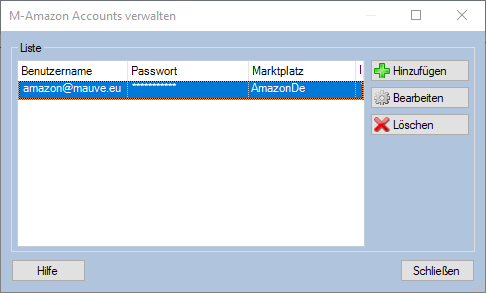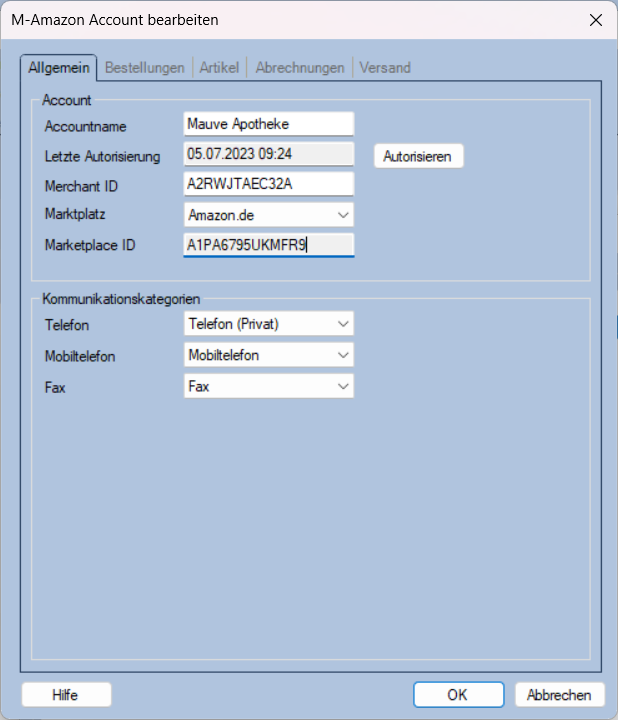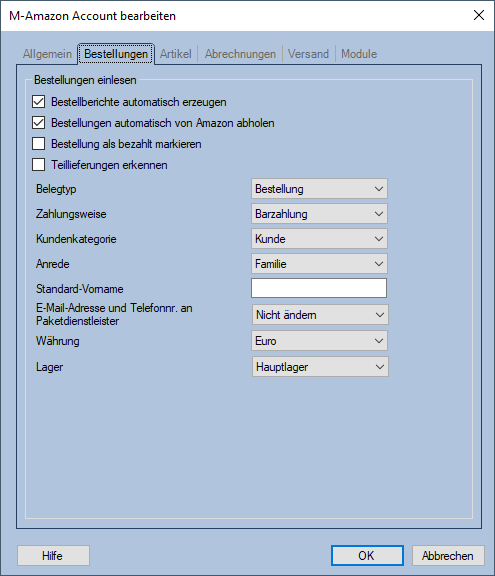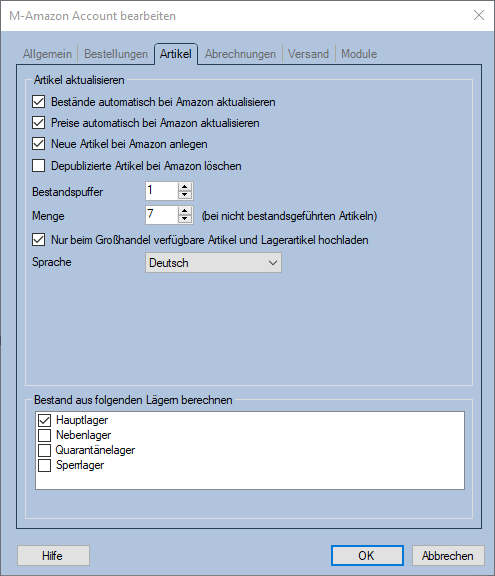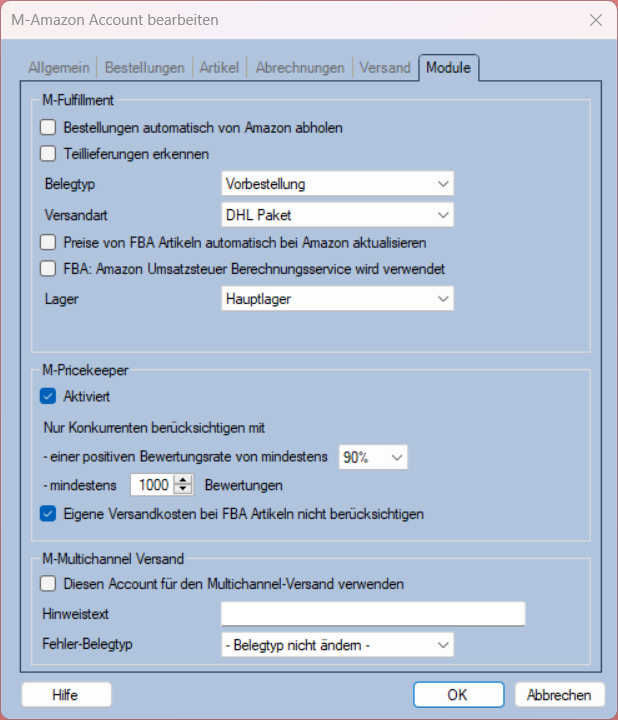M-Amazon Einstellungen: Unterschied zwischen den Versionen
Jaeger (Diskussion | Beiträge) |
Jaeger (Diskussion | Beiträge) |
||
| (5 dazwischenliegende Versionen von 2 Benutzern werden nicht angezeigt) | |||
| Zeile 24: | Zeile 24: | ||
[[Datei:MSellerAllgemein.png|right]] | [[Datei:MSellerAllgemein.png|right]] | ||
* '''Account'''<br>Damit die Schnittstelle automatisiert in Ihrem Namen mit Amazon kommunizieren kann, müssen Ihre Accountdaten hinterlegt werden: | * '''Account'''<br>Damit die Schnittstelle automatisiert in Ihrem Namen mit Amazon kommunizieren kann, müssen Ihre Accountdaten hinterlegt werden: | ||
| − | ** ''' | + | ** '''Accountname''' Ein frei vergebbarer Name für deiesen Amazon-Account. |
| − | ** ''' | + | ** '''Letzte Autorisierung''' / '''Autorisieren''' Um Mauve System3 zu autorisieren, in Ihrem Namen auf dem Amazon Marktplatz Aktionen auszuführen, klicken Sie auf diesen Button und folgen Sie der [[Amazon Account autorisieren|Anleitung]]. |
** '''Merchant ID''' Ihre Händler-ID beim Amazon-Webservice MWS ([[MWS-Anmeldung]]). | ** '''Merchant ID''' Ihre Händler-ID beim Amazon-Webservice MWS ([[MWS-Anmeldung]]). | ||
** '''MWS Auth Token''' Ihren MWS Auth Token beim Amazon-Webservice MWS ([[MWS-Anmeldung]]). | ** '''MWS Auth Token''' Ihren MWS Auth Token beim Amazon-Webservice MWS ([[MWS-Anmeldung]]). | ||
| Zeile 34: | Zeile 34: | ||
** '''Mobiltelefon''' Welche Kommunikationskategorie die übergebene Mobiltelefonnummer bekommt | ** '''Mobiltelefon''' Welche Kommunikationskategorie die übergebene Mobiltelefonnummer bekommt | ||
** '''Fax''' Welche Kommunikationskategorie die übergebene Faxnummer bekommt | ** '''Fax''' Welche Kommunikationskategorie die übergebene Faxnummer bekommt | ||
| + | |||
| + | '''Wichtiger Hinweis:''' Sie müssen, um mit der Amazon-Schnittstelle arbeiten zu können, sowohl die [[MWS-Anmeldung]] als auch die [[Amazon Account autorisieren|Amazon SP-API Autorisierung]] durchführen! | ||
| Zeile 41: | Zeile 43: | ||
[[Datei:MSellerBestellungen.png|right]] | [[Datei:MSellerBestellungen.png|right]] | ||
*'''Bestellungen einlesen''' | *'''Bestellungen einlesen''' | ||
| − | ** '''Bestellberichte automatisch erzeugen''' Durch diese Option werden die Bestellberichte regelmäßig automatisch erzeugt. | + | ** '''Bestellberichte automatisch erzeugen''' Durch diese Option werden die Bestellberichte regelmäßig automatisch erzeugt (alle 3 Stunden - häufigere Intervalle setzen das Erzeugen der Berichte durch Amazon voraus siehe [[M-Amazon#Amazon-Bestellungsimport|Bestellungsimport]]). |
| − | ** '''Bestellungen automatisch von Amazon abholen''' Ob Bestellungen automatisch bei Amazon abgeholt werden sollen. | + | ** '''Bestellungen automatisch von Amazon abholen''' Ob Bestellungen automatisch bei Amazon abgeholt werden sollen. Wir prüfen alle 3 Minuten ob neue Bestellberichte bei Amazon vorliegen. |
** '''Bestellung als bezahlt markieren''' Ob beim Verarbeiten der Bestellung diese automatisch als bezahlt eingelesen werden soll. Wenn ja, wird in dem Kombinationsfeld das entsprechende Finanzkonto für die angelegte Zahlung bestimmt. | ** '''Bestellung als bezahlt markieren''' Ob beim Verarbeiten der Bestellung diese automatisch als bezahlt eingelesen werden soll. Wenn ja, wird in dem Kombinationsfeld das entsprechende Finanzkonto für die angelegte Zahlung bestimmt. | ||
** '''Teillieferungen erkennen''' Ist diese Option aktiv, so versucht die Schnittstelle Teillieferungen zu erkennen. Amazon liefert unter Umständen die verschiedenen Posten einer Bestellung in unabhängigen Bestellberichten, leider nicht nur die noch nicht gelieferten, sondern auch doppelte. Die Importschnittstelle versucht, die noch nicht importierten Posten zu erkennen und legt für diese eine Shopbestellung mit derselben Auftragsnummer an. Wenn Sie eine solche Shopbestellung einlesen werden Sie den Hinweis erhalten, dass diese Auftragsnummer bereits eingelesen wurde. Bitte prüfen Sie nach dem Einlesen der Bestellung, ob es sich tatsächlich um eine nachgelieferte Erweiterung der bereits eingelesenen Bestellung handelt. | ** '''Teillieferungen erkennen''' Ist diese Option aktiv, so versucht die Schnittstelle Teillieferungen zu erkennen. Amazon liefert unter Umständen die verschiedenen Posten einer Bestellung in unabhängigen Bestellberichten, leider nicht nur die noch nicht gelieferten, sondern auch doppelte. Die Importschnittstelle versucht, die noch nicht importierten Posten zu erkennen und legt für diese eine Shopbestellung mit derselben Auftragsnummer an. Wenn Sie eine solche Shopbestellung einlesen werden Sie den Hinweis erhalten, dass diese Auftragsnummer bereits eingelesen wurde. Bitte prüfen Sie nach dem Einlesen der Bestellung, ob es sich tatsächlich um eine nachgelieferte Erweiterung der bereits eingelesenen Bestellung handelt. | ||
| Zeile 139: | Zeile 141: | ||
** '''FBA Betsellberichte automatisch erzeugen''' Durch diese Option werden die Berichte regelmäßig automatisch erzeugt und müssen nicht manuell angestoßen werden. | ** '''FBA Betsellberichte automatisch erzeugen''' Durch diese Option werden die Berichte regelmäßig automatisch erzeugt und müssen nicht manuell angestoßen werden. | ||
**'''Bestellungen automatisch von Amazon abholen''' Ob automatisch die Berichte über FBA-Aufträge abgeholt werden sollen. | **'''Bestellungen automatisch von Amazon abholen''' Ob automatisch die Berichte über FBA-Aufträge abgeholt werden sollen. | ||
| + | **'''Teillieferungen erkennen''' Bei FBA übermittelt Amazon häufiger zu verschiedenen Zeiten unterschiedliche und gleiche Bestellzeilen zur selben OrderID.<br>Es kommt vor, das an einem Tag die erste und zweite Bestellzeile übermittelt wird, am darauffolgenden Tag die zweite, dritte und vierte, und am dritten Tag die vierte und fünfte.<br>Normalerweise würde Mauve System 3 am ersten Tag eine Bestellung mit den Posten 1 + 2 anlegen, und alle folgende ignorieren, weil die Bestellzeilen dieselbe OrderID besitzen.<br>Ist dieser Haken gesetzt, versucht Mauve System 3 noch nicht eingelesene Posten zu erkennen und für diese eigene Bestellungen mit derselben OrderID anzulegen. Im Beispielfall würde zusätzlich am zweiten tag eine bestellung mit den Posten 3 + 4 angelegt, und am dritten Tag eine mit dem Posten 5.<br>Dabei kann es u.U. vorkommen, das Amazon trotz desselben Postens unterschiedliche Werte an unterschiedlichen Tagen liefert, das führt dann unweigerlich zu Dopplungen. | ||
**'''Belegtyp''' Als welcher [[Belegtyp]] diese Aufträge angelegt werden sollen. | **'''Belegtyp''' Als welcher [[Belegtyp]] diese Aufträge angelegt werden sollen. | ||
**'''Versandart''' Welche [[Versandart]] für diese Belege verwendet werden soll. | **'''Versandart''' Welche [[Versandart]] für diese Belege verwendet werden soll. | ||
Version vom 28. Juli 2022, 13:33 Uhr
Übersicht
Für Amazon gibt es keinen eigenen, fest reservierten Artikel-Bestand, sondern das Modul teilt sich den verfügbaren Lagerbestand mit dem Online-Shop und anderen Kanälen. Sobald Amazon einen verkauften Artikel meldet, wandert dieser ins Sperrlager und steht dadurch dem Shop nicht mehr zur Verfügung. Wegen der verzögerten Informationsübermittlung empfiehlt es sich, einen Bestandspuffer einzurichten, damit nicht der letzte Artikel gleichzeitig von Amazon und Shop verkauft werden kann.
M-Amazon Accounts verwalten
Im Mauve System3 können Sie beliebig viele Amazon-Accounts verwalten. Die Amazon-Accountverwaltung finden Sie im Menüpunkt Marktplätze / M-Amazon / Einstellungen.
Hier können Sie die Einstellungen für Amazon-Accounts Hinzufügen, Bearbeiten und Löschen.
Nach Klick auf Hinzufügen oder Bearbeiten wird der Dialog M-Amazon Account hinzufügen/bearbeiten angezeigt.
M-Amazon Account hinzufügen/bearbeiten
Allgemein
- Account
Damit die Schnittstelle automatisiert in Ihrem Namen mit Amazon kommunizieren kann, müssen Ihre Accountdaten hinterlegt werden:- Accountname Ein frei vergebbarer Name für deiesen Amazon-Account.
- Letzte Autorisierung / Autorisieren Um Mauve System3 zu autorisieren, in Ihrem Namen auf dem Amazon Marktplatz Aktionen auszuführen, klicken Sie auf diesen Button und folgen Sie der Anleitung.
- Merchant ID Ihre Händler-ID beim Amazon-Webservice MWS (MWS-Anmeldung).
- MWS Auth Token Ihren MWS Auth Token beim Amazon-Webservice MWS (MWS-Anmeldung).
- Marketplace ID Ihre Marktplatz-ID beim Amazon-Webservice MWS (MWS-Anmeldung).
- Marktplatz Der Amazon-Marktplatz bzw. Länderplattform, je nach freigeschalteten Modulen stehen hier Einträge für Amazon.de, Amazon.fr, Amazon.co.uk sowie Amazon.com zur Auswahl.
- Kommunikationskategorien
Hier geben Sie die verschiedenen Kategorien für die durch die Schnittstelle angelegten Kommunikationsdatensätze an.- Telefon Welche Kommunikationskategorie die übergebene Telefonnummer bekommt
- Mobiltelefon Welche Kommunikationskategorie die übergebene Mobiltelefonnummer bekommt
- Fax Welche Kommunikationskategorie die übergebene Faxnummer bekommt
Wichtiger Hinweis: Sie müssen, um mit der Amazon-Schnittstelle arbeiten zu können, sowohl die MWS-Anmeldung als auch die Amazon SP-API Autorisierung durchführen!
Bestellungen
- Bestellungen einlesen
- Bestellberichte automatisch erzeugen Durch diese Option werden die Bestellberichte regelmäßig automatisch erzeugt (alle 3 Stunden - häufigere Intervalle setzen das Erzeugen der Berichte durch Amazon voraus siehe Bestellungsimport).
- Bestellungen automatisch von Amazon abholen Ob Bestellungen automatisch bei Amazon abgeholt werden sollen. Wir prüfen alle 3 Minuten ob neue Bestellberichte bei Amazon vorliegen.
- Bestellung als bezahlt markieren Ob beim Verarbeiten der Bestellung diese automatisch als bezahlt eingelesen werden soll. Wenn ja, wird in dem Kombinationsfeld das entsprechende Finanzkonto für die angelegte Zahlung bestimmt.
- Teillieferungen erkennen Ist diese Option aktiv, so versucht die Schnittstelle Teillieferungen zu erkennen. Amazon liefert unter Umständen die verschiedenen Posten einer Bestellung in unabhängigen Bestellberichten, leider nicht nur die noch nicht gelieferten, sondern auch doppelte. Die Importschnittstelle versucht, die noch nicht importierten Posten zu erkennen und legt für diese eine Shopbestellung mit derselben Auftragsnummer an. Wenn Sie eine solche Shopbestellung einlesen werden Sie den Hinweis erhalten, dass diese Auftragsnummer bereits eingelesen wurde. Bitte prüfen Sie nach dem Einlesen der Bestellung, ob es sich tatsächlich um eine nachgelieferte Erweiterung der bereits eingelesenen Bestellung handelt.
- Belegtyp Hier können Sie bestimmen, welchen Belegtyp der Beleg erhält, wenn er eingelesen wird.
- Zahlungsweise Hier können Sie bestimmen, welche Zahlungsweise der Beleg erhält, wenn er eingelesen wird. Da Sie die Zahlung direkt von Amazon erhalten, empfiehlt sich hier die Verwendung einer speziellen Zahlungsweise, z.B. bezahlt über Amazon.
- Kundenkategorie Die Kategorie eines von der Schnittstelle neu angelegten Kunden.
- Anrede Die Anrede, die neu angelegte Kunden bekommen. TIPP: Verwenden Sie eine neutrale Anrede, da Amazon kein Geschlecht überträgt.
- Standard-Vorname Amazon liefert nicht immer einen Vornamen. Im Laufe der weiteren Verarbeitung der Belege ist aber der Vorname unter Umständen ein Pflichtfeld.Geben Sie hier den Standard-Wert ein, der automatisch in das Vornamen-Feld geschrieben werden soll, wenn es leer geliefert wird. (z.B. '
.'). - E-Mail-Adresse und Telefonnummer an Paketdienstleister Legt für Amazon-Kunden fest, ob E-Mail-Aderesse und Telefonnummer an Paketdienstleister übermittelt werden dürfen. Pro Kunde kann unter Adressen (F7) zudem eine individuelle Einstellung vorgenommen werden.
- Keine Weitergabe Sowohl existierende als auch neue Kunden erhalten Keine Weitergabe.
- Nicht ändern Die Einstellungen bereits existierender Kunden werden nicht geändert und neue Kunden erhalten Keine Weitergabe.
- Weitergabe Sowohl existierende als auch neue Kunden erhalten Weitergabe.
- Währung Die Währung des eingelesenen Belegs.
- Lager Diese Option steht nur bei freigeschaltetem M-Branch zur Verfügung und hat nur Auswirkungen auf die eingelesenen Belege, nicht den Bestandsabgleich.
Artikel
- Artikel aktualisieren
- Bestände automatisch bei Amazon aktualisieren Ob die Bestände der Amazon-Artikel automatisch zwischen Mauve System 3 und Amazon abgeglichen werden sollen (dauert ca. 5 Minuten nach einer Artikeländerung).
- Preise automatisch bei Amazon aktualisieren Ob auch die Preise automatisch abgeglichen werden sollen. Diese Option muss bei der Verwendung von M-PriceKeeper für Amazon aktiviert sein.
- Neue Artikel bei Amazon anlegen Diese Option schaltet die erweiterten Funktionen für das Anlegen von neuen Produkten bei Amazon frei. Diese Funktion sollte nicht ohne Absprache mit unserem Support aktiviert werden. Desweiteren muss Amazon das Anlegen neuer Produkte als Recht für Ihren Account freischalten.
- Depublizierte Artikel bei Amazon löschen Normalerweise werden Artikel, die nicht mehr publiziert werden sollen, mit einem Bestand von 0 übermittelt. Wenn dieses Häkchen gesetzt ist, wird statt dessen ein Lösch-Befehl an Amzon gesendet.
Dafür ist es notwendig, dass der Bestandsabgleich aktiviert ist. - Bestandspuffer Der Restbestand eines Artikels, der nicht an Amazon übermittelt wird. Diese Einstellung gilt global, auf Artikelebene kann im Marktplatz-Reiter ein abweichender Wert definiert werden.
- Menge Die Menge, die bei nicht-bestandsgeführten Artikeln an Amazon übermittelt werden soll. Dieser Wert ist bei Amazon dann konstant, wird also auch nach Verkäufen immer wieder zurückgesetzt. (Bei bestandsgesführten Artikel siehe oben, Übersicht)
- Nur beim Großhandel verfügbare Artikel und Lagerartikel hochladen Ob immer alle für den Amazon-Vertrieb markierten Artikel hochgeladen werden sollen oder nur die, die bei einem Großhändler verfügbar bzw. als Lagerartikel markiert sind. Diese Option wirkt sich auch auf den M-Amazon Export aus und steht nur zur Verfügung, wenn das Modul Apotheke freigeschaltet ist.
- Sprache Die Sprache, in der die Beschreibungstexte beim Neuanlegen nach Amazon hochgeladen werden. Diese Option steht nur zur Verfügung, wenn M-Multilanguage freigeschaltet ist.
- Bestand aus folgenden Lägern berechnen
Markieren Sie hier die Läger, die in die Bestandsberechnung einfließen sollen. Diese Option steht nur zur Verfügung, wenn das Modul M-Branch freigeschaltet ist
Hinweise zum Artikel-Abgleich Für den Bestands- und den Preisabgleich werden einzelne Exporte ausgelöst.
Der Bestandsabgleich umfasst:
- Sku
- Quantity
- LeadtimeToShip / FulfillmentLatency
- UpdateDelete - Normalerweise immer Update, ausser die CheckBox Depublizierte Artikel bei Amazon löschen ist angehakt.
Zusätzlich können für FBA die Felder FulfillmentCenterID, Lookup und, SwitchFulfillmentTo übermittelt werden. Diese Funktion muss durch die Mauve Entwicklung freigeschaltet werden, wenden Sie sich bitte hierfür an den Support.
Der Preisabgleich umfasst:
- Sku
- ItemPrice / StandardPrice
- Sale: SalePrice
- Sale: StartDate
- Sale: EndDate
Preis- und Bestandsabgleich sind unterschiedliche Exporte und werden nur durchgeführt, wenn die jeweilige CheckBox angehalt ist.
Abrechnungen
- Abrechnungen einlesen
Über diese Funktion werden die Abrechnungen, die Amazon alle 14 Tage erstellt (sogenannte Settlement Reports), automatisch in Mauve System3 eingelesen und es werden bei den entsprechenden Belegen Zahlungen erzeugt. Anders als bei den Bestellungen müssen die Abrechnungsberichte von Amazon im XML Format erzeugt werden.
Siehe auch Settlement Reports nachträglich abrufen.
Hinweis: Aus dem Settlement-Report werden immer Zahlungen angelegt, wenn genau diese Zahlung noch nicht verbucht wurde.Dies ist notwendig, da Amazon ein recht chaotisches Zahlungsverhalten an den Tag legt. D.h. Amazon liefert per Settlement-Report teilweise mehrere Zahlungen für einen Beleg, gleichzeitig können Überzahlungen vorkommen, die Amazon dann durch nachträgliche Reduktionen wieder ausgleicht. Deshalb werden bei Settlement-Report ausschließlich eindeutige Schlüssel, die aus den Zahlungsreportdaten generiert werden, betrachtet.
Sind bereits Zahlungen aus einenr anderen Quelle (zum Beispiel durch das automatisch auf bezahlt Setzen beim Einlesen) vorhanden werden diese ignoriert.
Deshalb dürfen Sie nie gleichzeitig Bestellung als bezahlt markieren und Abrechnungen einlesen verwenden, da es dadurch zu doppelt bezahlten Belegen kommt.
- Abrechnungen automatisch von Amazon abholen Gibt an, ob diese Funktion aktiviert ist.
- Finanzkonto Das Finanzkonto, auf das die Zahlungen für Artikel gebucht werden sollen.
- Gebühren Finanzkonto Das Finanzkonto, auf das die Zahlungen für die Amazon-Gebühren (Provisionen) gebucht werden sollen.
- Promotion Finanzkonto Das Finanzkonto, auf das die Zahlungen für die Amazon-Werbeaktionen (Promotion) gebucht werden sollen.
- x Tage auf das Zahlungsdatum hinzurechnen Ist diese Option aktiviert, wird die eingegebene Zahl Tage auf das Datum der Zahlungen addiert, um die Verzögerung durch die Überweisung auszugleichen.
Als Datum für die Zahlungen wird das deposit-date von Amazon verwendet, also der Tag, an dem Amazon das Geld überweist.
Versand
- Versand
Amazon kennt drei Versandarten: National Standard, National Expedited und International Standard.- Portoartikel - Auch für unterschiedliche Porto/Versandkosten reicht ein Artikel. Beim Import der Bestellungen aus Amazon werden die ggf. unterschiedlichen Versandkosten jeweils automatisch an den Portoartikel übergeben. ACHTUNG: Bei Nutzung der Portoberechnung sollte der Portoartikel ebenfalls dort eingebaut werden, um doppelte Portokosten zu vermeiden.
- Artikel für Geschenkverpackung Welcher Artikel für die Geschenkverpackung verwendet werden soll.
Standardmäßig funktioniert das nur für FBA-Berichte. Damit diese Information von Amazon an Mauve System 3 auch für normale Bestellungen übermittelt wird, müssen Sie die Option im Sellercentral aktivieren, und die entsprechende Spalte dem Bestellbericht hinzufügen (Bestellungen → Bestellberichte → Spalten im Bestellbericht hinzufügen oder entfernen ). - Standard Versandart (Inland) Geben Sie hier die Versandart für den Standard-Inlandsversand an.
- Premium Next Day (Inland) Geben Sie hier die Versandart für den Premium-Inlandsversand mit Auslieferung am nächsten Tag an.
- Premium Second Day (Inland) Geben Sie hier die Versandart für den Premium-Inlandsversand mit Auslieferung am zweiten Tag nach der Bestellung an.
- Standard Versand (Ausland) Geben Sie hier die Versandart für den Standard-Auslandsversand an.
- Premium Next Day (Ausland) Geben Sie hier die Versandart für den Premium-Auslandsversand mit Auslieferung am nächsten Tag an.
- Premium Second Day (Ausland) Geben Sie hier die Versandart für den Premium-Auslandsversand mit Auslieferung am zweiten Tag nach der Bestellung an.
- Standard Versandart (Prime) Geben Sie hier die Versandart für den Amzon Prime Standardversand an.
- Next Day Versandart (Prime) Geben Sie hier die Versandart für den Amzon Prime Versand mit Auslieferung am nächsten Tag an.
- Second Day Versandart (Prime) Geben Sie hier die Versandart für den Amzon Prime Versand mit Auslieferung am zweiten Tag nach der Bestellung an.
- Versandbestätigung setzen wenn
- Wenn Paketschein existiert Der Versand wird nur bestätigt, wenn beim Beleg ein Paketschein existiert. Dieser wird dabei auch an Amazon übermittelt.
- Wenn Belegtyp erreicht wurde (Belegtyp) Der Versand wird nur bestätigt, wenn der ausgewählte Belegtyp erreicht wurde.
- Die Übertragung findet stündlich statt. Sind beide Optionen gesetzt, werden nur Belege vom angegebenen Belegtyp mit Paketschein markiert. Es werden nur Belege mit Belegdatum innerhalb der letzten 4 Wochen übermittelt.
- Hinweis: Bei Änderung der Einstellung werden die Belege rückwirkend nochmal mit heutigem Datum abgeglichen.
- Hinweis: Kommen mehrere Accounts zum Einsatz, müssen die Bedingungen der Versandbestätigung für alle gleich sein!
Module
Dieser Reiter steht nur zur Verfügung, wenn eines der Module M-PriceKeeper für Amazon, M-Fulfillment für Amazon oder M-Multichannel Versand für Amazon freigeschaltet ist.
- M-Fulfillment
- FBA Betsellberichte automatisch erzeugen Durch diese Option werden die Berichte regelmäßig automatisch erzeugt und müssen nicht manuell angestoßen werden.
- Bestellungen automatisch von Amazon abholen Ob automatisch die Berichte über FBA-Aufträge abgeholt werden sollen.
- Teillieferungen erkennen Bei FBA übermittelt Amazon häufiger zu verschiedenen Zeiten unterschiedliche und gleiche Bestellzeilen zur selben OrderID.
Es kommt vor, das an einem Tag die erste und zweite Bestellzeile übermittelt wird, am darauffolgenden Tag die zweite, dritte und vierte, und am dritten Tag die vierte und fünfte.
Normalerweise würde Mauve System 3 am ersten Tag eine Bestellung mit den Posten 1 + 2 anlegen, und alle folgende ignorieren, weil die Bestellzeilen dieselbe OrderID besitzen.
Ist dieser Haken gesetzt, versucht Mauve System 3 noch nicht eingelesene Posten zu erkennen und für diese eigene Bestellungen mit derselben OrderID anzulegen. Im Beispielfall würde zusätzlich am zweiten tag eine bestellung mit den Posten 3 + 4 angelegt, und am dritten Tag eine mit dem Posten 5.
Dabei kann es u.U. vorkommen, das Amazon trotz desselben Postens unterschiedliche Werte an unterschiedlichen Tagen liefert, das führt dann unweigerlich zu Dopplungen. - Belegtyp Als welcher Belegtyp diese Aufträge angelegt werden sollen.
- Versandart Welche Versandart für diese Belege verwendet werden soll.
- Preise von FBA Artikeln automatisch bei Amazon aktualisieren
- FBA: Amazon Umsatzsteuer Berechnungsservice wird verwendet Durch diese Option entspricht der Bruttopreis der Summe aus Amazonpreis und Amazonsteuer. Aus diesem Bruttopreis wird dann mit der vom S3 ermittelten MwSt. der Nettopreis berechnet. Ohne diese Option entspricht der Bruttopreis dem Wert des Amazon-Preisfeldes im Reiter Marktplätze unter Artikel (F11).
- Lager Aus welchem Lager die Stückzahl der Bestellungen entnommen werden sollen. Diese Option steht nur zur Verfügung, wenn das Moduls M-Branch aktiviert ist.
- M-Pricekeeper
- Aktiviert Ob die automatische Preisanpassung durchgeführt werden soll.
- Nur Konkurrenten berücksichten mit
- einer positiven Bewertungsrate von mindestens Nur die Angebote von Konkurrenten mit diesem Prozentsatz an positiven Bestellungen oder besser werden beim Vergleich berücksichtigt.
- mindestens X Bewertungen Nur die Angebote von Konkurrenten mit mehr als dieser Anzahl an Bewertungen werden beim Vergleich berücksichtigt.
- Eigene Versandkosten bei FBA Artikeln nicht berücksichtigen Bei FBA-Artikeln Preise ohne eigene Versandkosten vergleichen
- M-Multichannel Versand
- Diesen Account für den Multichannelversand verwenden Bestimmt, dass dieser Amazon-Account für die Lieferung aus dem FBA-Lager verwendet wird.
- Hinweistext Dieser Text wird auf dem Versandlabel aufgedruckt. Wenn kein Hinweistext gepflegt ist, wird die Beleg-Nr. angedruckt.
- Fehler Belegtyp Tritt während der Übermittlung an Amazon ein Fehler auf, wird den betrofenen Belegen dieser Belegtyp zugewiesen.
Weitere Informationen und Einstellungsmöglichkeiten entnehmen Sie den Hauptartikeln zu diesen Modulen:
Unified-Accounts
Für die sogenannten Amazon Unified Accounts, die Zugriff auf alle europäischen Plattformen über einen Seller Central-Login erlauben, muss im Mauve System3 jeweils ein Accounteintrag hinterlegt werden. Die MWS-Anmeldung muss nur einmal durchgeführt werden, die Marketplace ID ergibt sich je Account allerdings wie folgt:
DE: A1PA6795UKMFR9
ES: A1RKKUPIHCS9HS
FR: A13V1IB3VIYZZH
IT: APJ6JRA9NG5V4
UK: A1F83G8C2ARO7P
Eine vollständige Liste aller MWS-Endpoints und Marketplace ID's finden Sie unter MWS-Endpoints
Die Bestellungen sollten nur über einen dieser Accounts eingelesen werden!
- Siehe auch: M-Amazon